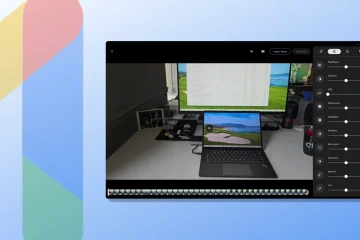AppleInsider wordt ondersteund door zijn publiek en kan commissie verdienen als Amazon Associate en aangesloten partner op kwalificerende aankopen. Deze gelieerde partnerschappen hebben geen invloed op onze redactionele inhoud.
Apple ondersteunt Apple Fitness+ niet op de Mac, maar er is nu een manier om de beperking te omzeilen en het meeste uit de service te halen.
Apple Fitness+ is een buitengewoon goed ontworpen service die op elk Apple-apparaat werkt, behalve op de Mac. Het bedrijf heeft nog geen reden gegeven waarom de Mac is uitgesloten, maar de release van iOS 15, iPadOS 15 en macOS Monterey heeft het probleem verholpen.
Je kunt nu Apple Fitness+ streamen van je iPhone of iPad naar de Mac.
Het is niet ideaal. Er zijn beperkingen in wat je kunt doen, of in ieder geval zien. En omdat je je iPhone of iPad bij je moet hebben, kun je die apparaten meestal net zo goed gebruiken.
Als je echter de hele dag achter je Mac zit, of als je met een groep bent, is het grotere scherm een zegen. Als je een echt groter scherm wilt, kun je natuurlijk Apple TV 4K gebruiken.
Apple Fitness+ streamen naar de Mac
Zorg ervoor dat de iPhone op iOS 15 of hoger staat, of dat de iPad op iPadOS 15 of hoger staat Controleer of de Mac is ingeschakeld macOS Monterey, of hoger Sta of zit in de buurt van je Mac Veeg op de iPhone of iPad omlaag om het Control Center weer te geven Tik op de knop voor schermspiegeling Kies je Mac uit de lijst met apparaten die wordt weergegeven Start Apple Fitness+ op je iPhone of iPad
De knop voor schermspiegeling is opnieuw ontworpen in iOS 15. Waar het eerst de woorden”Schermspiegeling”waren en een pictogram van overlappende schermvormige vakken, is het nu gewoon dat pictogram.
Wat je echt doet, is het iPhone-of iPad-scherm naar je Mac sturen, en dat betekent dat alles wat je op het scherm laat zien daar in plaats daarvan wordt weergegeven.
Dit betekent twee dingen. De eerste is dat je Apple Fitness+ nog steeds alleen via die iPhone of iPad kunt bedienen. Dus elke keer dat u een training wilt starten, moet u op het iPhone-of iPad-scherm tikken.
Als je bezig bent met een training en je moet deze pauzeren of beëindigen, moet je op de iPhone of iPad tikken. Als je Screen Mirroring nog niet eerder hebt gebruikt, is dat niet per se duidelijk, aangezien de iPhone mogelijk geen bedieningselementen op het scherm toont totdat je op tikt.
Het tweede is dat je je iPhone misschien moet draaien. Dit geldt zeker als je bijvoorbeeld YouTube-video’s streamt. Als u vervolgens de telefoon draait, wordt de video van een beeld-in-beeld-miniatuur op de Mac naar volledig scherm weergegeven.
Wat niet naar de Mac wordt gestreamd
Het zijn niet alleen de Apple Fitness+-bedieningselementen die niet op uw Mac worden weergegeven wanneer u de service ernaar streamt. Veel belangrijker is dat u geen Apple Fitness+-gegevens op het scherm krijgt.
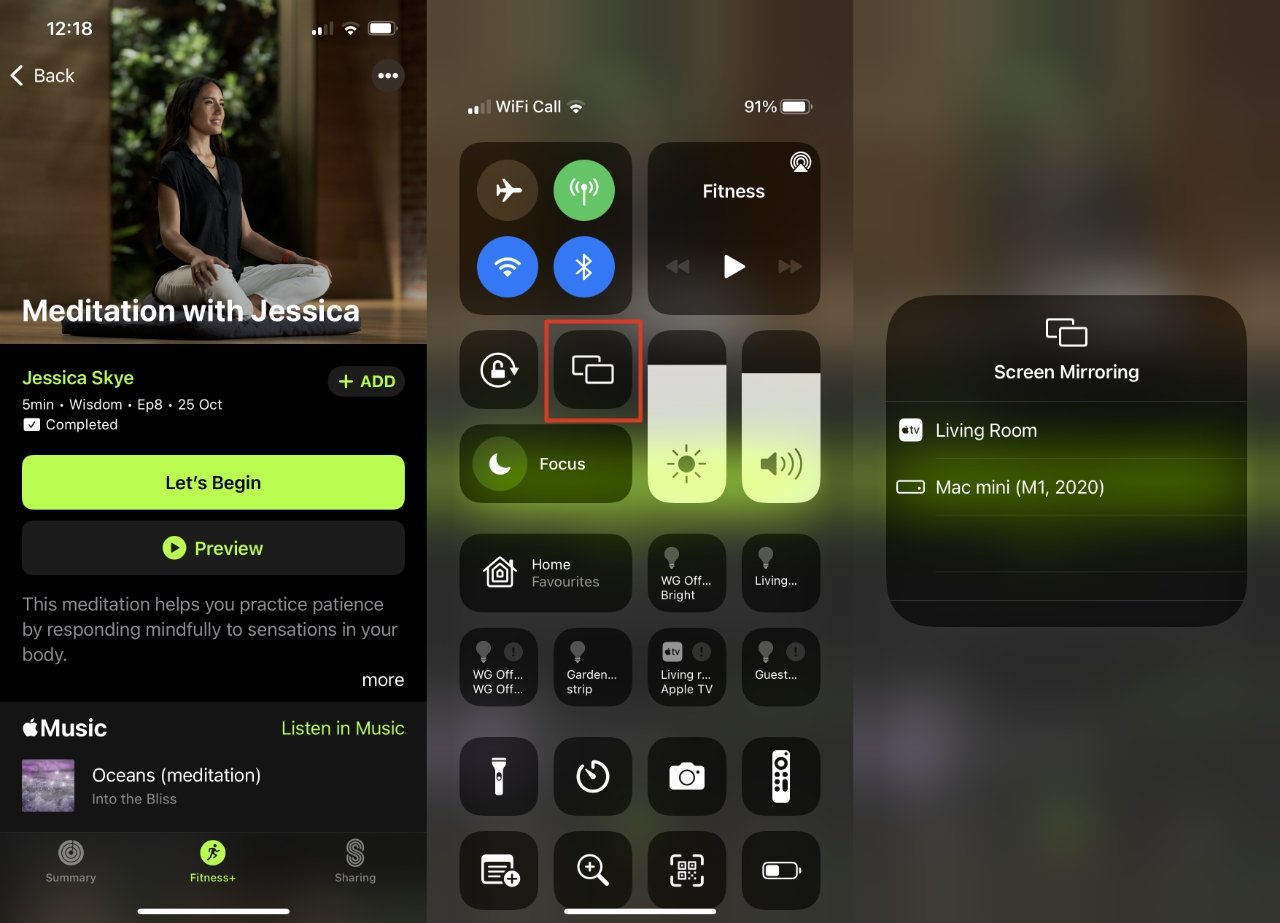
De knop Screen Mirroring in het Control Center is nu slechts een pictogram zonder label
Dus wat voor oefening je ook doet, je zult de activiteitsringen niet zien. Ze worden nog steeds bijgewerkt, elke zware training die je doet, beweegt die ringen rond, maar je kunt ze niet zien.
Bewaar ze als beloning voor als je klaar bent en kijk op je Apple Watch hoeveel minuten activiteit er is geregistreerd voor al je inspanningen.
Er is echter meer. In totaal zie je op de Mac niet:
Trainingstimer Je hartslag De brandbalk Aftellingen voor hoge intervalsecties van de training Muziektracks Activiteitenring Beweegring Staande ring
Let ook op dat je dat niet zult doen zie al het andere dat op het scherm van je Mac stond. De streaming vervangt het volledig en neemt effectief het hele scherm over.
Je verliest dus allerlei informatie uit het oog. Veel van deze Apple Fitness+-gegevens worden echter aan het einde van uw sessie weergegeven op een overzichtsscherm.
Dus als je klaar bent, veeg je om het Control Center te openen en tik je vervolgens op het pictogram Screen Mirroring.
Tik nu op Stop spiegelen. Het streamen stopt en uw iPhone of iPad geeft nu dat overzichtsscherm weer.
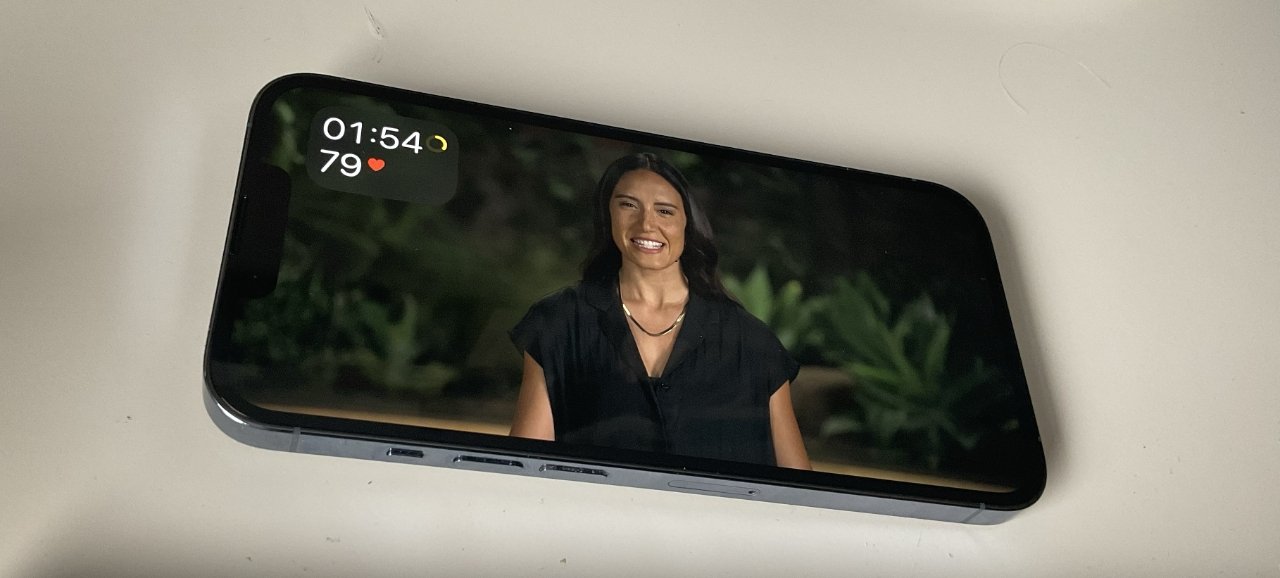
Streaming naar de Mac verzendt de video, niet de hartslag, timer of andere gegevens op het scherm
Wat u wel krijgt met het streamen van Apple Fitness+
Ondanks alle beperkingen , ziet Apple Fitness+ er goed uit op een Mac. Misschien is het vooral zo met zoiets als een meditatie die je zittend kunt doen.
Maar de service zou op de Mac moeten zijn, en op deze manier is het ook effectief.